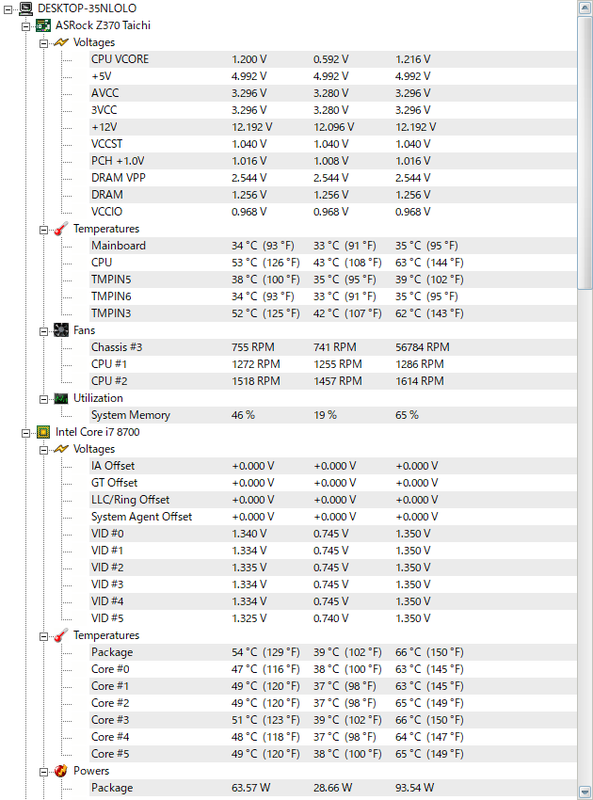2012年くらいから使っていたEvernoteが完全に有料化移行した模様なので、別のソフト探しです。
元々不自由感じつつ、使い続けてはいたけど、今回の仕様変更は受け入れがたいなあ。

実質Evernoteの有料案内という名前の強制ですな。
このところ、有料に移行してくださいメッセージがしつこいとは思っていたんですけど、こういうことだったみたいですねえ。
以前はワンコインくらいだったんですけど(年間であれば4500円くらいだったんで加入していた時期もありました)、月額700円越ししてまでは使いたくないわーが本音。

そこまでされて使い続けたいなんて思うわけもなく、別ソフトに移行しようと決めました。
OneNote、Notion、Stockとか色々あったのですが、OneNoteは移行ツールが上手く行かず、Notionは取り込みに問題が生じて出来ず(後、もともとデータ移行すると先頭スペースが消失してしまうのも地味に痛い)。Stockはデータ読み込みは出来たけど、いまいち使い方を理解しづらく断念。
そこでUpNoteという存在を知りまして、お試ししてみました。移行に少し手間はかかりますが、操作感はとてもよいですね! Android、iOS、Windows、Macなどプラットフォームが多いのも魅力的!
欠点と言えば移行ツールはプレミアムに入らないと使えないことくらいですが、月額100円、買い切り版3400円と選べるし、価格も良心的です。
ただPCからプレミアムにはなれないのがちょっと不便かな? Android、iPhone、iPadのアプリからでないと加入できません。
私はサブスクリプションの方でまずはプレミアム加入しました。Notionのように上手く移行できない可能性もあったので💦
さてさてEvernoteは無料版では50ずつのノートしかエクスポートできないのでちまちまと50ずつに纏めてとなりますが、これもそのうち出来なくなる可能性もあるでしょうから文句言ってる暇はないとエクスポート!

こんな感じで**.enexでノートを出力していきました。
この際にEvernoteのノートにエラー箇所が出まして、どうしてもそのデータは読み込めなかったので諦めました。幸いたいしたデータではなかったのでよかったですけど、これがSSデータなら叫んでましたね😰
この際なのでいらないデータは入れないように整理してみました。
で、今度はUpNoteにインポートしていきます。インポート自体はとても簡単で、データもちゃんと反映されました。インポート時にノートの読み込み方を選べるのもいいと思います。
ファイル名をノートブックとして使用
で私の場合は読み込みました。

読み込みも軽く、使い勝手もEvernoteに近いので移行してもあまり違和感はありません。寧ろもったり感とか消えてるので快適と言えますな。

当然違うソフトなので操作方法が違うところは当然ありますが、そんなのは気にならないほどに自然に移れました。
タグも見やすいし、検索も分かりやすいです。

また何気に気に入ってるのがこのノート毎のブックカバー(アイコン)が選べる機能!これ何気に嬉しいです。分かりやすいし、イメージカラーは勿論、イラストも読み込み可能なのです。

そんなこんなで移行も終わり、UpNoteでご機嫌にただ今SS書いたり、設定メモったりしています。Evernoteに困っていたら選択の一つにUpNoteおすすめします🎵
そうそう、Evernoteの売りであるウェブクリップ機能もUpNoteも拡張機能があるのでそこも問題ないです。
全体的に大満足の大移動でした。これはEvernoteに戻ることは無さそう。
UpNote、有り難う!